Muchos usuarios del sistema operativo macOS estaban acostumbrados a utilizar solo un carácter como contraseña para su Mac o MacBook: por ejemplo, un espacio, una letra o un número. Lamentablemente, en versiones más nuevas de macOS hemos visto una medida de seguridad que nos obliga a elegir una contraseña que tenga al menos cuatro caracteres al crear una contraseña. ¿Sabías que esta medida de seguridad se puede desactivar con bastante facilidad? Si quieres saber cómo hacerlo, lee este artículo hasta el final.
Podría ser te interesa

Cómo desactivar la necesidad de utilizar una contraseña compleja en macOS
Realizaremos todo este proceso de deshabilitar las medidas de seguridad para crear una contraseña dentro de la aplicación. Terminal. Puede ejecutar esta aplicación en Aplicaciones en la carpeta Utilidad, o usando Destacar (lupa en la parte superior derecha de la pantalla, o un atajo de teclado Comando + barra espaciadora). Una vez la aplicación Terminal ejecutar, aparece una pequeña ventana en el escritorio en la que se realiza la acción mediante comandos. Si desea desactivar la necesidad de utilizar una contraseña compleja para la cuenta de usuario, puede copia el siguiente comando:
pwpolicy -clearaccountpolicies
Una vez que lo hagas, pasa a ventana activa solicitud Terminal, y luego aquí pegue el comando copiado. Una vez insertado solo tendrás que confirmarlo pulsándolo Intro. Después de la confirmación, se mostrará columna PRO escribiendo la contraseña a la cuenta de administrador. Escribe la contraseña en este cuadro, pero ten en cuenta que en la Terminal al escribir la contraseña no mostrar asteriscos – tienes que escribir la contraseña a ciegas. Luego confirme la contraseña presionando el botón Intro. De esta manera, ha desactivado con éxito la necesidad de utilizar una contraseña compleja.
Si quieres cambiar tu contraseña en tu Mac o MacBook ahora, todo lo que tienes que hacer es hacer clic en la barra superior en la esquina izquierda icono . Luego seleccione una opción del menú que aparece Preferencias del Sistema… y en la nueva ventana que aparece, haz clic en la opción Usuarios y grupos. Luego simplemente toque cuenta, para el cual desea cambiar la contraseña y haga clic en el botón Cambiar la contraseña… Ahora todo lo que tienes que hacer es completarlo. cambiar todos los datos y contraseña.


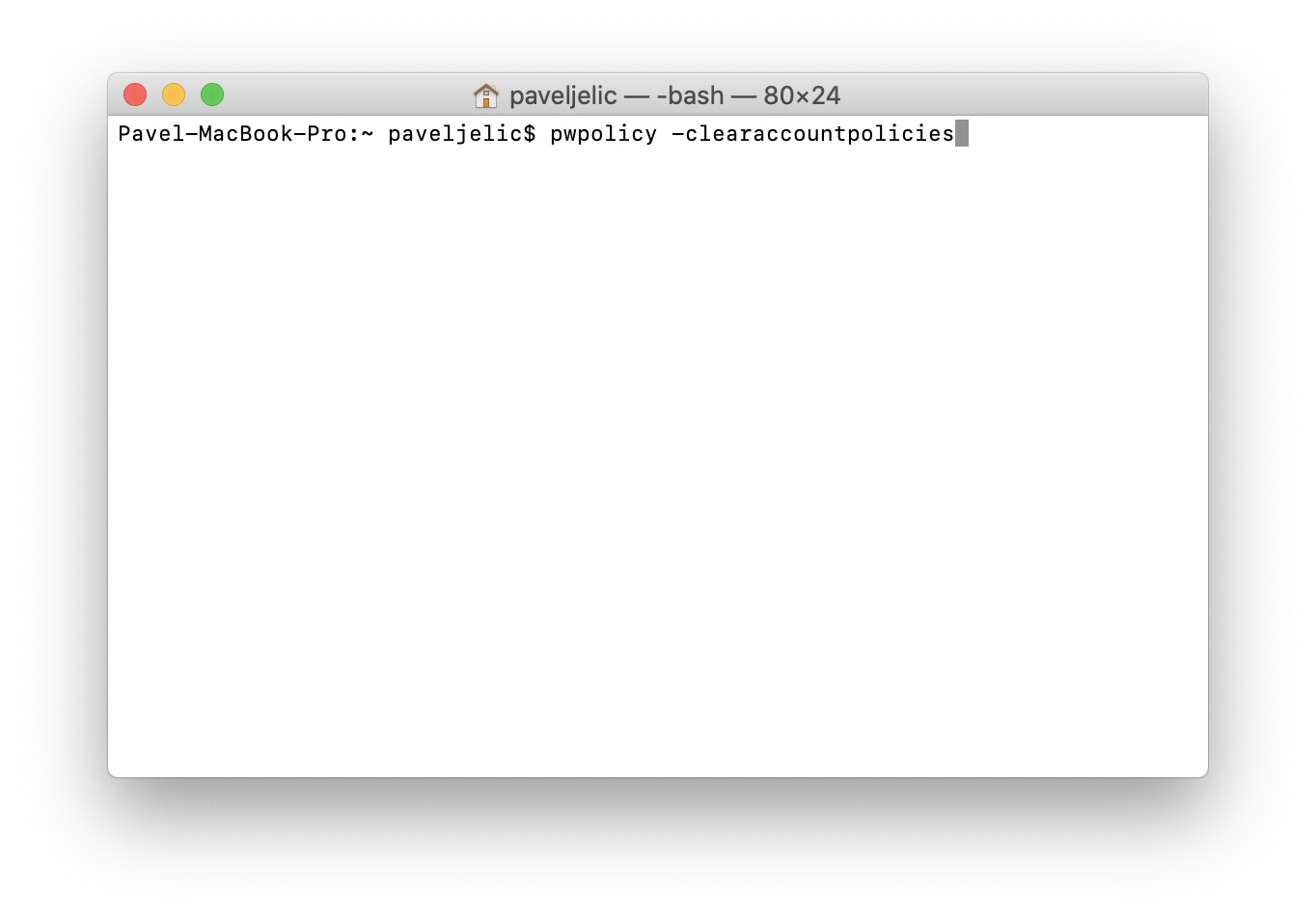
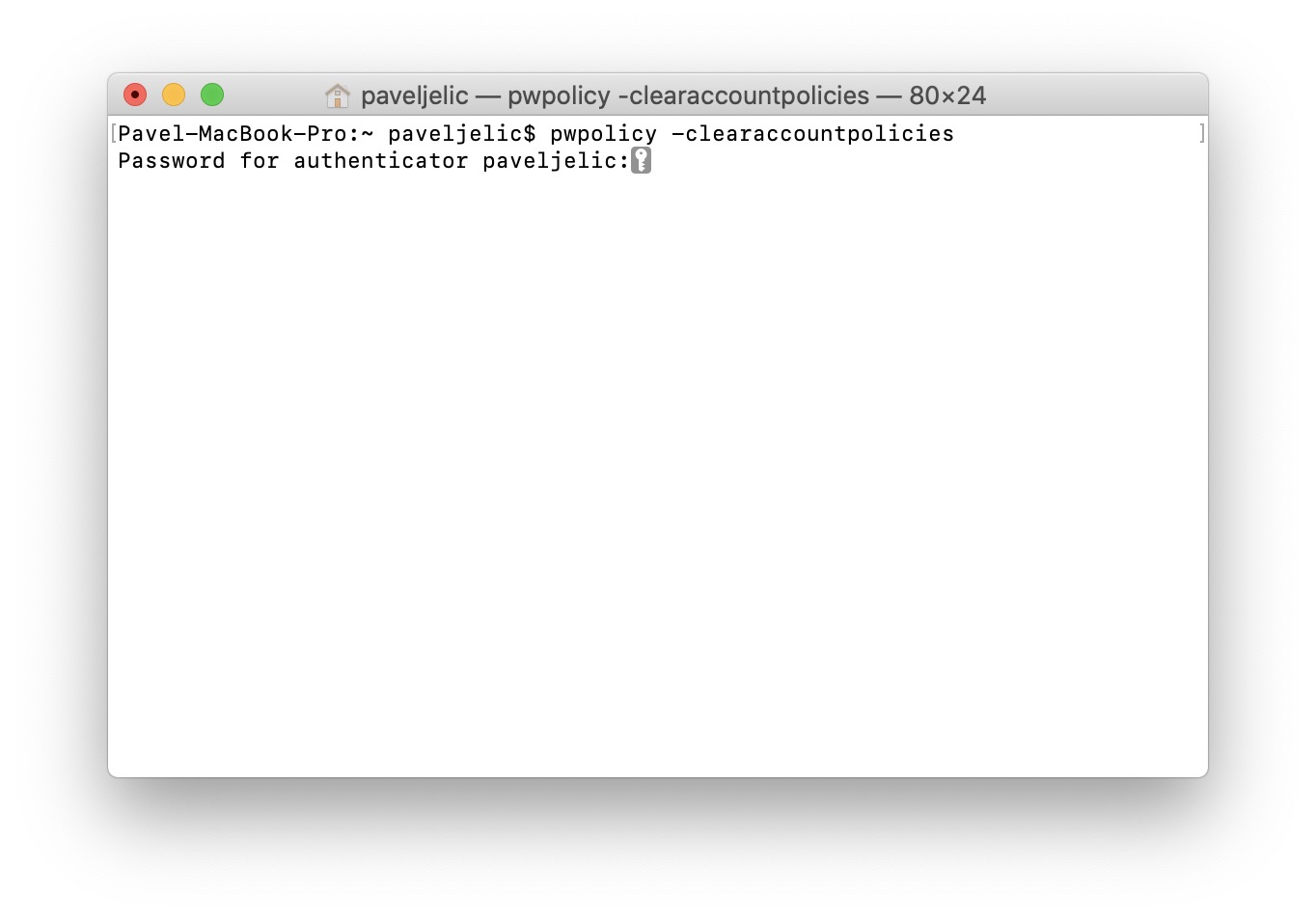

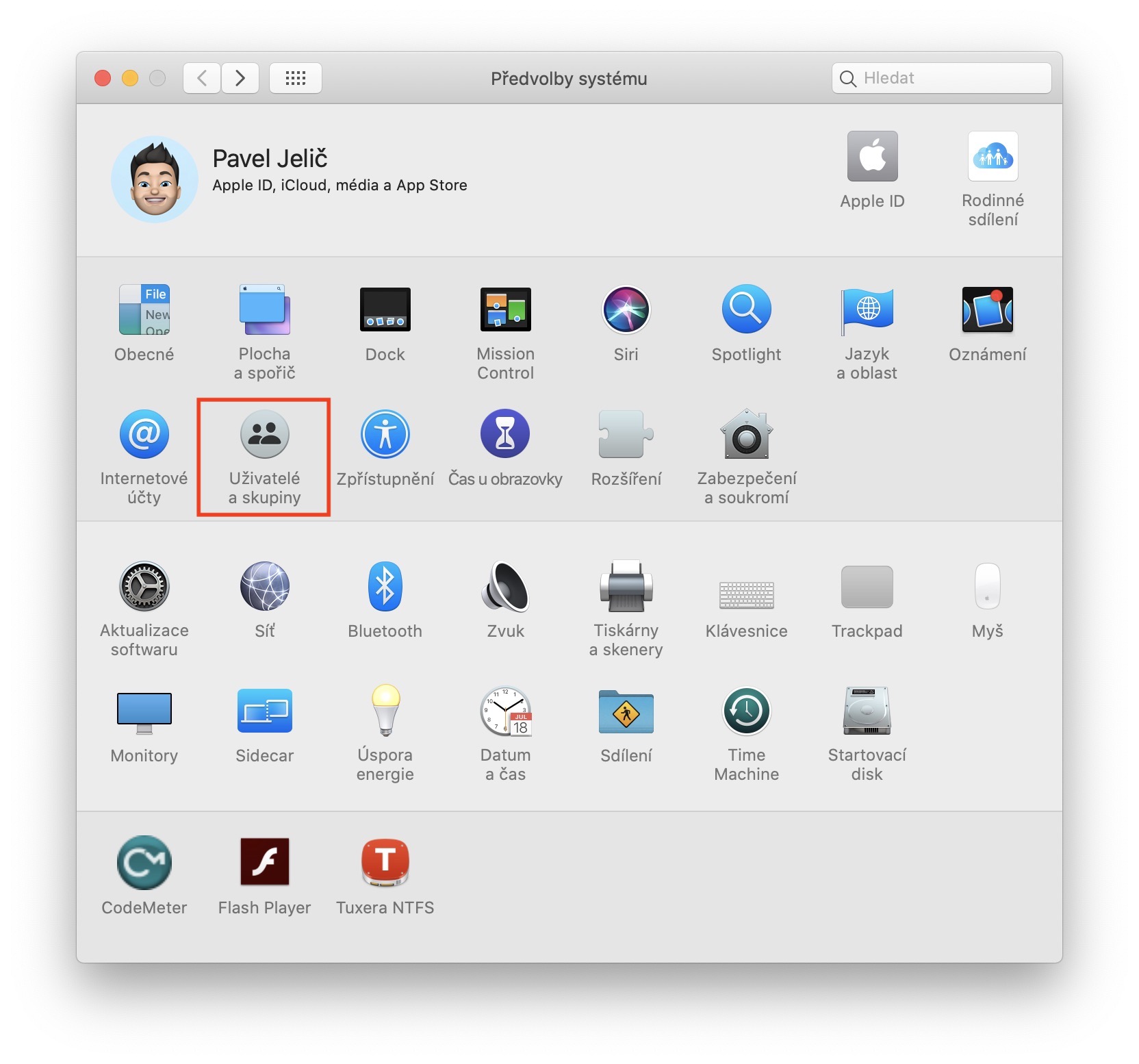
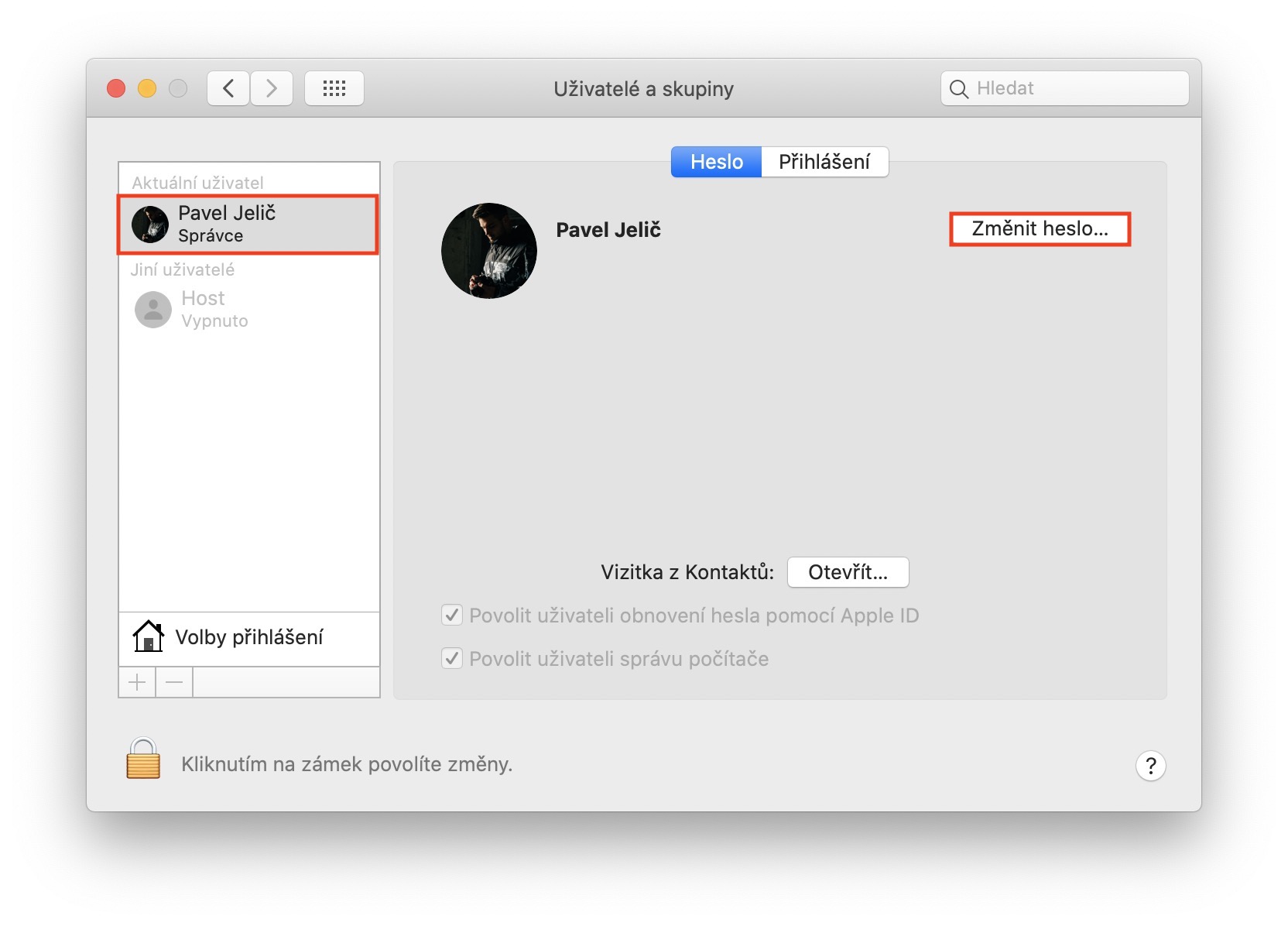
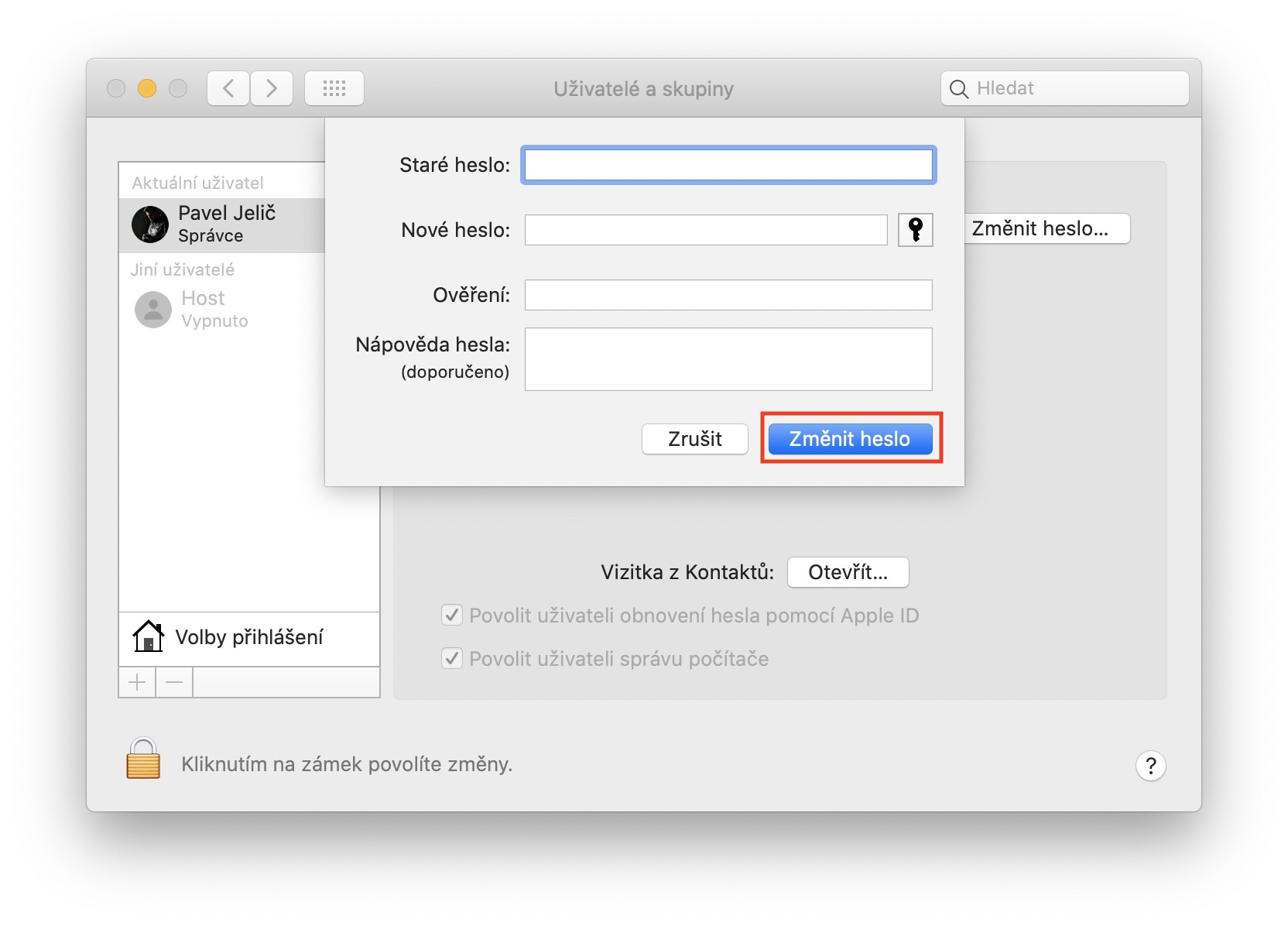
Yo y ¿es posible por ejemplo desactivar el ingreso de contraseña cada tres días si uso el lector de huellas? Como sólo uso la computadora portátil Macbook Air ocasionalmente, lo que significa que tengo que ingresar una contraseña en lugar de tocarla cada vez, no lo disfruto.